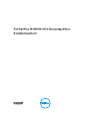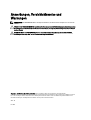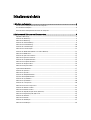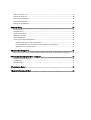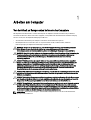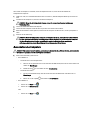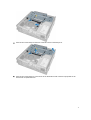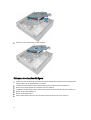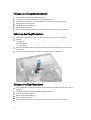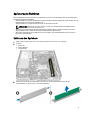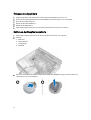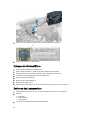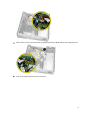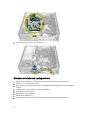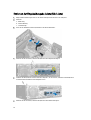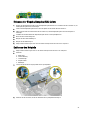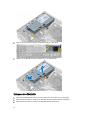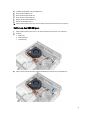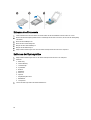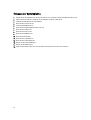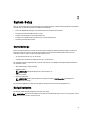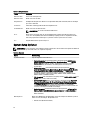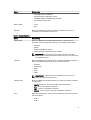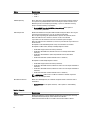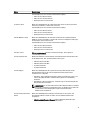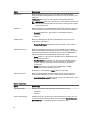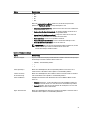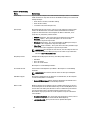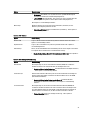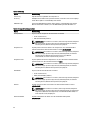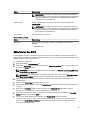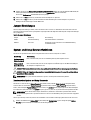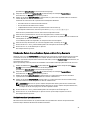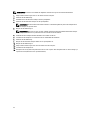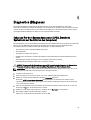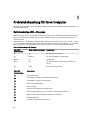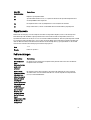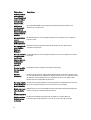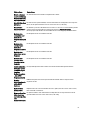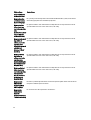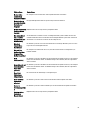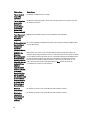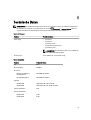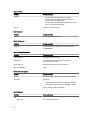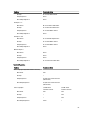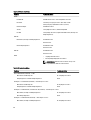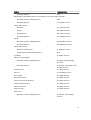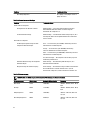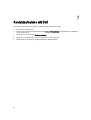Dell OptiPlex 9010/7010-Ultra-Kompaktgehäuse
Benutzerhandbuch
Vorschriftenmodell: D01U
Vorschriftentyp: D01U003

Anmerkungen, Vorsichtshinweise und
Warnungen
ANMERKUNG: Eine ANMERKUNG liefert wichtige Informationen, mit denen Sie den Computer besser einsetzen
können.
VORSICHT: Ein VORSICHTSHINWEIS macht darauf aufmerksam, dass bei Nichtbefolgung von Anweisungen eine
Beschädigung der Hardware oder ein Verlust von Daten droht, und zeigt auf, wie derartige Probleme vermieden
werden können.
WARNUNG: Durch eine WARNUNG werden Sie auf Gefahrenquellen hingewiesen, die materielle Schäden,
Verletzungen oder sogar den Tod von Personen zur Folge haben können.
Copyright © 2015 Dell Inc. Alle Rechte vorbehalten. Dieses Produkt ist durch US-amerikanische und internationale
Urheberrechtsgesetze und nach sonstigen Rechten an geistigem Eigentum geschützt. Dell
™
und das Dell Logo sind Marken von Dell
Inc. in den Vereinigten Staaten und/oder anderen Geltungsbereichen. Alle anderen in diesem Dokument genannten Marken und
Handelsbezeichnungen sind möglicherweise Marken der entsprechenden Unternehmen.
2015 – 01
Rev. A02

Inhaltsverzeichnis
1 Arbeiten am Computer............................................................................................................... 5
Vor der Arbeit an Komponenten im Innern des Computers......................................................................................5
Ausschalten des Computers.....................................................................................................................................6
Nach der Arbeit an Komponenten im Inneren des Computers.................................................................................7
2 Entfernen und Einbauen von Komponenten........................................................................... 8
Empfohlene Werkzeuge............................................................................................................................................8
Entfernen der Abdeckung.........................................................................................................................................8
Einbauen der Abdeckung......................................................................................................................................... 9
Entfernen der Frontverkleidung................................................................................................................................9
Einbauen der Frontverkleidung...............................................................................................................................10
Entfernen des Laufwerkträgers..............................................................................................................................10
Einbauen des Laufwerkträgers...............................................................................................................................12
Entfernen der WLAN-Karte (Wireless Local Area Network)..................................................................................13
Einbauen der WLAN-Karte..................................................................................................................................... 14
Entfernen des optischen Laufwerks.......................................................................................................................15
Einbauen des optischen Laufwerks........................................................................................................................15
Entfernen des Festplattenlaufwerks.......................................................................................................................15
Einbauen des Festplattenlaufwerks........................................................................................................................16
Entfernen des Eingriffschalters.............................................................................................................................. 16
Einbauen des Eingriffschalters...............................................................................................................................16
Speichermodul-Richtlinien..................................................................................................................................... 17
Entfernen des Speichers........................................................................................................................................ 17
Einbauen des Speichers.........................................................................................................................................18
Entfernen der Knopfzellenbatterie..........................................................................................................................18
Einsetzen der Knopfzellenbatterie..........................................................................................................................19
Entfernen des Systemlüfters...................................................................................................................................19
Einbauen des Systemlüfters................................................................................................................................... 20
Entfernen des Lautsprechers................................................................................................................................. 20
Einbauen des internen Lautsprechers....................................................................................................................22
Entfernen des Betriebsschalters............................................................................................................................23
Einbauen des Betriebsschalters.............................................................................................................................23
Entfernen der Eingabe/Ausgabe-Leiste (E/A-Leiste)..............................................................................................24
Einbauen der Eingabe/Ausgabe (E/A)-Leiste..........................................................................................................25
Entfernen des Netzteils...........................................................................................................................................25
Einbauen des Netzteils........................................................................................................................................... 26
Entfernen des Kühlkörpers..................................................................................................................................... 27
Einbauen des Kühlkörpers......................................................................................................................................29

Entfernen des Prozessors.......................................................................................................................................29
Einbauen des Prozessors....................................................................................................................................... 30
Entfernen der Systemplatine.................................................................................................................................. 30
Layout der Systemplatine....................................................................................................................................... 33
Einbauen der Systemplatine...................................................................................................................................34
3 System-Setup.............................................................................................................................35
Startreihenfolge......................................................................................................................................................35
Navigationstasten...................................................................................................................................................35
System-Setup-Optionen..........................................................................................................................................36
Aktualisieren des BIOS ..........................................................................................................................................45
Jumper-Einstellungen.............................................................................................................................................46
System- und Setup-Kennwortfunktionen............................................................................................................... 46
Zuweisen eines System- und Setup-Kennworts..............................................................................................46
Löschen oder Ändern eines vorhandenen System- und/oder Setup-Kennworts............................................47
Deaktivieren eines Systemkennworts..............................................................................................................47
4 Diagnostics (Diagnose)............................................................................................................49
Enhanced Pre-boot System Assessment (ePSA, Erweiterte Systemtests vor Hochfahren des Computers)........ 49
5 Problembehandlung für Ihren Computer...............................................................................50
Betriebsanzeige-LED – Diagnose...........................................................................................................................50
Signaltoncode.........................................................................................................................................................51
Fehlermeldungen....................................................................................................................................................51
6 Technische Daten.....................................................................................................................57
7 Kontaktaufnahme mit Dell .......................................................................................................64

1
Arbeiten am Computer
Vor der Arbeit an Komponenten im Innern des Computers
Die folgenden Sicherheitshinweise schützen den Computer vor möglichen Schäden und dienen der persönlichen
Sicherheit des Benutzers. Wenn nicht anders angegeben, ist bei jedem in diesem Dokument beschriebenen Vorgang
darauf zu achten, dass die folgenden Bedingungen erfüllt sind:
• Sie haben die im Lieferumfang des Computers enthaltenen Sicherheitshinweise gelesen.
• Eine Komponente kann ersetzt oder, wenn sie separat erworben wurde, installiert werden, indem der
Entfernungsvorgang in umgekehrter Reihenfolge ausgeführt wird.
WARNUNG: Trennen Sie alle Energiequellen, bevor Sie die Computerabdeckung oder Verkleidungselemente
öffnen. Bringen Sie nach Abschluss der Arbeiten im Inneren des Computers alle Abdeckungen,
Verkleidungselemente und Schrauben wieder an, bevor die Verbindung zur Energiequelle hergestellt wird.
WARNUNG: Bevor Sie Arbeiten im Inneren des Computers ausführen, lesen Sie zunächst die im Lieferumfang des
Computers enthaltenen Sicherheitshinweise. Zusätzliche Informationen zur bestmöglichen Einhaltung der
Sicherheitsrichtlinien finden Sie auf der Homepage zur Richtlinienkonformität unter
www.dell.com/
regulatory_compliance
VORSICHT: Viele Reparaturen am Computer dürfen nur von einem zertifizierten Servicetechniker ausgeführt
werden. Sie sollten nur die Behebung von Störungen sowie einfache Reparaturen unter Berücksichtigung der
jeweiligen Angaben in den Produktdokumentationen von Dell durchführen, bzw. die elektronischen oder
telefonischen Anweisungen des Service- und Supportteams von Dell befolgen. Schäden durch nicht von Dell
genehmigte Wartungsversuche werden nicht durch die Garantie abgedeckt. Lesen und beachten Sie die
Sicherheitshinweise, die Sie zusammen mit Ihrem Produkt erhalten haben.
VORSICHT: Um elektrostatische Entladungen zu vermeiden, erden Sie sich mit einem Erdungsarmband oder durch
regelmäßiges Berühren einer nicht lackierten metallenen Oberfläche, beispielsweise eines Anschlusses auf der
Rückseite des Computers.
VORSICHT: Gehen Sie mit Komponenten und Erweiterungskarten vorsichtig um. Berühren Sie keine Komponenten
oder Kontakte auf der Karte. Halten Sie die Karte möglichst an ihren Kanten oder dem Montageblech. Fassen Sie
Komponenten wie Prozessoren grundsätzlich an den Kanten und niemals an den Kontaktstiften an.
VORSICHT: Ziehen Sie beim Trennen eines Kabels vom Computer nur am Stecker oder an der Zuglasche und nicht
am Kabel selbst. Einige Kabel haben Stecker mit Sicherungsklammern. Wenn Sie ein solches Kabel abziehen,
drücken Sie vor dem Herausziehen des Steckers die Sicherungsklammern nach innen. Ziehen Sie beim Trennen
von Steckverbindungen die Anschlüsse immer gerade heraus, damit Sie keine Anschlussstifte verbiegen. Richten
Sie vor dem Herstellen von Steckverbindungen die Anschlüsse stets korrekt aus.
ANMERKUNG: Die Farbe Ihres Computers und bestimmter Komponenten kann von den in diesem Dokument
gezeigten Farben abweichen.
5

Um Schäden am Computer zu vermeiden, führen Sie folgende Schritte aus, bevor Sie mit den Arbeiten im
Computerinneren beginnen.
1. Stellen Sie sicher, dass die Arbeitsoberfläche eben und sauber ist, damit die Computerabdeckung nicht zerkratzt
wird.
2. Schalten Sie den Computer aus (siehe Ausschalten des Computers).
VORSICHT: Wenn Sie ein Netzwerkkabel trennen, ziehen Sie es zuerst am Computer und dann am
Netzwerkgerät ab.
3. Trennen Sie alle Netzwerkkabel vom Computer.
4. Trennen Sie Ihren Computer sowie alle daran angeschlossenen Geräte vom Stromnetz.
5. Halten Sie den Betriebsschalter gedrückt, während Sie den Computer vom Netz trennen, um die Systemplatine zu
erden.
6. Entfernen Sie die Abdeckung.
VORSICHT: Bevor Sie Komponenten im Inneren des Computers berühren, müssen Sie sich erden. Berühren
Sie dazu eine nicht lackierte Metalloberfläche, beispielsweise Metallteile an der Rückseite des Computers.
Berühren Sie während der Arbeiten regelmäßig eine unlackierte Metalloberfläche, um statische
Aufladungen abzuleiten, die zur Beschädigung interner Komponenten führen können.
Ausschalten des Computers
VORSICHT: Um Datenverlust zu vermeiden, speichern und schließen Sie alle geöffneten Dateien, und beenden Sie
alle aktiven Programme, bevor Sie den Computer ausschalten.
1. Fahren Sie das Betriebssystem herunter:
• Unter Windows 8:
– Verwenden eines Touch-fähigen Geräts:
a. Wischen Sie ausgehend von der rechten Seite über den Bildschirm, öffnen Sie das Charms-Menü und
wählen Sie Einstellungen.
b. Wählen Sie das aus und wählen Sie dann Herunterfahren
– Verwenden einer Maus:
a. Fahren Sie mit dem Mauszeiger über die rechte obere Ecke des Bildschirms und klicken Sie auf
Einstellungen.
b. Klicken Sie auf das Symbol und wählen Sie Herunterfahren.
• Unter Windows 7:
1. Klicken Sie auf Start (Start) ,
2. Klicken Sie auf Herunterfahren
oder
1.
Klicken Sie auf Start (Start) ,
6

2. Klicken Sie auf den Pfeil unten rechts im Startmenü (siehe Abbildung unten), und klicken Sie
anschließend auf Herunterfahren.
2. Stellen Sie sicher, dass der Computer und alle angeschlossenen Geräte ausgeschaltet sind. Wenn der Computer
und die angeschlossenen Geräte nicht automatisch beim Herunterfahren des Betriebssystems ausgeschaltet
wurden, halten Sie den Betriebsschalter 6 Sekunden lang gedrückt.
Nach der Arbeit an Komponenten im Inneren des Computers
Stellen Sie nach Abschluss von Aus- und Einbauvorgängen sicher, dass Sie zuerst sämtliche externen Geräte, Karten,
Kabel usw. wieder anschließen, bevor Sie den Computer einschalten.
1. Bringen Sie die Abdeckung wieder an.
VORSICHT: Wenn Sie ein Netzwerkkabel anschließen, verbinden Sie das Kabel zuerst mit dem
Netzwerkgerät und danach mit dem Computer.
2. Verbinden Sie die zuvor getrennten Telefon- und Netzwerkkabel wieder mit dem Computer.
3. Schließen Sie den Computer sowie alle daran angeschlossenen Geräte an das Stromnetz an.
4. Schalten Sie den Computer ein.
5. Überprüfen Sie, ob der Computer einwandfrei läuft, indem Sie Dell Diagnostics ausführen.
7

2
Entfernen und Einbauen von Komponenten
Dieser Abschnitt bietet detaillierte Informationen über das Entfernen und Einbauen von Komponenten Ihres Computers.
Empfohlene Werkzeuge
Für die in diesem Dokument beschriebenen Arbeitsschritte können die folgenden Werkzeuge erforderlich sein:
• Kleiner Schlitzschraubenzieher
• Kreuzschlitzschraubenzieher
• Kleiner Kunststoffstift
Entfernen der Abdeckung
1. Folgen Sie den Anweisungen unter
Vor der Arbeit an Komponenten im Innern des Computers
.
2. Drehen Sie die Schraube mit einem Schraubenzieher entgegen dem Uhrzeigersinn.
3. Ziehen Sie die Abdeckung in Ihre Richtung und heben Sie sie hoch, um sie vom Computer zu entfernen.
8

Einbauen der Abdeckung
1. Setzen Sie die Abdeckung auf den Computer.
2. Schieben Sie die Computerabdeckung in Richtung des Gehäuses, bis es voll einrastet.
3. Ziehen Sie die Schraube im Uhrzeigersinn fest, um die Computerabdeckung zu befestigen.
4. Folgen Sie den Anweisungen unter
Nach der Arbeit an Komponenten im Inneren des Computers
.
Entfernen der Frontverkleidung
1. Folgen Sie den Anweisungen unter
Vor der Arbeit an Komponenten im Innern des Computers
.
2. Entfernen Sie die Abdeckung.
3. Hebeln Sie die Halteklammern der Frontblende, die sich an der Seitenkante der Frontverkleidung befinden, vom
Gehäuse weg.
4. Hebeln Sie die Frontverkleidung vom Computer weg und lösen Sie die Frontverkleidung vom Gehäuse.
9

Einbauen der Frontverkleidung
1. Setzen Sie die Haken entlang der Unterkante der Frontblende in die Steckplätze am Gehäuse.
2. Drehen Sie die Verkleidung in Richtung Computer, um die Halteklammern der Frontblende einrasten zu lassen.
3. Bringen Sie die Abdeckung an.
4. Folgen Sie den Anweisungen unter
Nach der Arbeit an Komponenten im Inneren des Computers
.
Entfernen des Laufwerkträgers
1. Folgen Sie den Anweisungen unter
Vor der Arbeit an Komponenten im Innern des Computers
.
2. Entfernen:
a. Abdeckung
b. Frontverkleidung
3. Entfernen Sie das Datenkabel und das Stromkabel vom optischen Laufwerk.
10

4. Heben Sie den Laufwerkträger am Griff hoch und drehen Sie den Laufwerkträger um.
5. Heben Sie den Laufwerkträger an und entfernen Sie das Datenkabel und das Stromversorgungskabel von der
Rückseite des Festplattenlaufwerks.
11

6. Entfernen Sie den Laufwerkträger aus dem Computer.
Einbauen des Laufwerkträgers
1. Platzieren Sie den Laufwerkträger in der Nähe der Frontverkleidung auf der Computerkante, um Zugriff auf die
Kabelanschlüsse des Festplattenlaufwerks zu erhalten.
2. Schließen Sie das Datenkabel und das Stromversorgungskabel an der Rückseite der Festplatte an.
3. Drehen Sie den Laufwerkträger um und schieben Sie ihn ins Gehäuse.
4. Schließen Sie das Datenkabel und das Stromversorgungskabel an der Rückseite des optischen Laufwerks an.
5. Bringen Sie die Frontverkleidung an.
6. Bringen Sie die Abdeckung an.
7. Folgen Sie den Anweisungen unter
Nach der Arbeit an Komponenten im Inneren des Computers
.
12

Entfernen der WLAN-Karte (Wireless Local Area Network)
1. Folgen Sie den Anweisungen unter
Vor der Arbeit an Komponenten im Innern des Computers
.
2. Entfernen:
a. Abdeckung
b. Frontverkleidung
c. Laufwerkträger
3. Trennen Sie die Kabel von der WLAN-Karte. Hebeln Sie die Klammern am Anschluss auf, bis die Karte
herausspringt. Entfernen Sie die WLAN-Karte aus dem Computer.
4. Lösen Sie das Kabel vom Computer.
5. Entfernen Sie die Schrauben, mit denen die Puckantenne am Anschluss befestigt ist. Entfernen Sie die
Puckantenne vom Computer.
13

6. Schieben Sie den Anschluss aus dem Computer.
Einbauen der WLAN-Karte
1. Richten Sie den Anschluss im Steckplatz am Computer aus.
2. Richten Sie die Puckantenne am Anschluss aus. Ziehen Sie die Schrauben fest, um den Antennenpuck am WLAN-
Kartenanschluss zu befestigen.
3. Führen Sie das Kabel entlang des Computers Computer.
4. Schieben Sie die WLAN-Karte in den entsprechenden Steckplatz und drücken Sie sie nach unten bis sie von den
Sicherungshebeln arretiert werden.
5. Schließen Sie die Kabel an der WLAN-Karte an.
6. Einbauen:
a. Laufwerkträger
b. Frontverkleidung
c. Abdeckung
7. Folgen Sie den Anweisungen unter
Nach der Arbeit an Komponenten im Inneren des Computers
.
14

Entfernen des optischen Laufwerks
1. Folgen Sie den Anweisungen unter
Vor der Arbeit an Komponenten im Innern des Computers
.
2. Entfernen:
a. Abdeckung
b. Frontverkleidung
c. Laufwerkträger
3. Drücken Sie auf den Riegel des optischen Laufwerks und schieben Sie es dann nach außen.
4. Biegen Sie die Halterung des optischen Laufwerks und nehmen Sie es heraus.
Einbauen des optischen Laufwerks
1. Schieben Sie das optische Laufwerk in seine Halterung.
2. Schieben Sie die Festplatte und das optische Laufwerk in den Laufwerkträger.
3. Bauen Sie den Laufwerkträger ein.
4. Bringen Sie die Frontverkleidung an.
5. Bringen Sie die Abdeckung an.
6. Folgen Sie den Anweisungen unter
Nach der Arbeit an Komponenten im Inneren des Computers
.
Entfernen des Festplattenlaufwerks
1. Folgen Sie den Anweisungen unter
Vor der Arbeit an Komponenten im Innern des Computers
.
2. Entfernen:
a. Abdeckung
b. Frontverkleidung
c. Laufwerkträger
3. Entfernen Sie die Schrauben, mit denen die Festplatte am Laufwerkträger befestigt ist.
4. Schieben Sie das Festplattenlaufwerk, um es vom Laufwerkträger zu lösen.
15

Einbauen des Festplattenlaufwerks
1. Führen Sie die Festplatte in die Laufwerkhalterung ein.
2. Schieben Sie das Festplattenlaufwerk in den Laufwerkträger zurück.
3. Ziehen Sie die Schrauben an, um das Festplattenlaufwerk am Laufwerkträger zu befestigen.
4. Bauen Sie den Laufwerkträger ein.
5. Bringen Sie die Frontverkleidung an.
6. Bringen Sie die Abdeckung an.
7. Folgen Sie den Anweisungen unter
Nach der Arbeit an Komponenten im Inneren des Computers
.
Entfernen des Eingriffschalters
1. Folgen Sie den Anweisungen unter
Vor der Arbeit an Komponenten im Innern des Computers
.
2. Entfernen:
a. Abdeckung
b. Frontverkleidung
c. Laufwerkträger
3. Drücken Sie die Klammer nach innen und ziehen Sie das Kabel des Eingriffschalters vorsichtig von der
Systemplatine.
4. Schieben Sie den Eingriffschalter nach außen und entfernen Sie ihn aus dem Gehäuse.
Einbauen des Eingriffschalters
1. Setzen Sie den Eingriffschalter in die Halterung auf dem Netzteil und schieben Sie ihn darüber, um ihn zu
befestigen.
2. Schließen Sie das Kabel des Eingriffschalters an die Systemplatine an.
3. Bauen Sie den Laufwerkträger ein.
4. Bringen Sie die Frontverkleidung an.
5. Bringen Sie die Abdeckung an.
6. Folgen Sie den Anweisungen unter
Nach der Arbeit an Komponenten im Inneren des Computers
.
16

Speichermodul-Richtlinien
Um eine optimale Leistung des Computers zu gewährleisten, beachten Sie bei der Konfiguration des Systemspeichers
die folgenden allgemeinen Richtlinien:
• Speichermodule verschiedener Größen können gemischt eingesetzt werden (zum Beispiel 2 GB und 4 GB), aber alle
belegten Kanäle müssen identisch konfiguriert sein.
• Speichermodule müssen beginnend mit dem ersten Sockel eingebaut werden.
ANMERKUNG: Die Speichersockel des Computers sind je nach Hardwarekonfiguration möglicherweise
anders gekennzeichnet, z.B. A1, A2 oder 1, 2, 3.
• Wenn Vierfach-Speichermodule mit Einzel- oder Zweifach-Modulen gemischt eingesetzt werden, müssen die
Vierfach-Module in den Sockeln mit den weißen Freigabehebeln installiert werden.
• Wenn Speichermodule mit unterschiedlichen Taktraten installiert sind, erfolgt der Betrieb mit der Taktrate des
langsamsten Speichermoduls.
Entfernen des Speichers
1. Folgen Sie den Anweisungen unter
Vor der Arbeit an Komponenten im Innern des Computers
.
2. Entfernen:
a. Abdeckung
b. Frontverkleidung
c. Laufwerkträger
3. Drücken Sie auf die Speicherhalteklammern auf jeder Seite der Speichermodule und heben Sie die
Speichermodule aus den Anschlüssen auf der Systemplatine.
17

Einbauen des Speichers
1. Richten Sie die Kerbe an der Speicherkarte auf den Steg des Systemplatinenanschlusses aus.
2. Drücken Sie das Speichermodul herunter, bis die Freigabelaschen zurückspringen, um es zu befestigen.
3. Bauen Sie den Laufwerkträger ein.
4. Bringen Sie die Frontverkleidung an.
5. Bringen Sie die Abdeckung an.
6. Folgen Sie den Anweisungen unter
Nach der Arbeit an Komponenten im Inneren des Computers
.
Entfernen der Knopfzellenbatterie
1. Folgen Sie den Anweisungen unter
Vor der Arbeit an Komponenten im Innern des Computers
.
2. Entfernen:
a. Abdeckung
b. Frontverkleidung
c. Laufwerkträger
d. Kühlkörper
3. Drücken Sie vorsichtig den Entriegelungsriegel von der Batterie weg. Die Batterie springt aus dem Sockel heraus;
nehmen Sie sie nun aus dem Computer.
18

Einsetzen der Knopfzellenbatterie
1. Setzen Sie die Knopfzellenbatterie in den entsprechenden Sockel auf der Systemplatine ein.
2. Drücken Sie die Knopfzellenbatterie nach unten, bis die Entriegelung zurück in ihre Position sprint und die Batterie
fixiert.
3. Bauen Sie den Kühlkörper ein.
4. Bauen Sie den Laufwerkträger ein.
5. Bringen Sie die Frontverkleidung an.
6. Bringen Sie die Abdeckung an.
7. Folgen Sie den Anweisungen unter
Nach der Arbeit an Komponenten im Inneren des Computers
.
Entfernen des Systemlüfters
1. Folgen Sie den Anweisungen unter
Vor der Arbeit an Komponenten im Innern des Computers
.
2. Entfernen:
a. Abdeckung
b. Frontverkleidung
c. Laufwerkträger
3. Trennen und lösen Sie das Systemlüfterkabel von der Systemplatine.
19

4. Entfernen Sie die Schrauben, mit denen der Systemlüfter am Gehäuse befestigt ist.
5. Entfernen Sie den Lüfter aus dem Gehäuse.
Einbauen des Systemlüfters
1. Setzen Sie den Systemlüfter in das Gehäuse ein.
2. Ziehen Sie die Schrauben fest, mit denen der Lüfter am Gehäuse befestigt wird.
3. Führen Sie die Anschlusskabel des Systemlüfters durch die Klammern am Gehäuse.
4. Schließen Sie das Systemlüfterkabel an die Systemplatine an.
5. Bauen Sie den Laufwerkträger ein.
6. Bringen Sie die Frontverkleidung an.
7. Bringen Sie die Abdeckung an.
8. Folgen Sie den Anweisungen unter
Nach der Arbeit an Komponenten im Inneren des Computers
.
Entfernen des Lautsprechers
1. Folgen Sie den Anweisungen unter
Vor der Arbeit an Komponenten im Innern des Computers
.
2. Entfernen:
a. Abdeckung
b. Frontverkleidung
c. Laufwerkträger
3. Trennen Sie das Lautsprecherkabel von der Systemplatine.
20
Seite wird geladen ...
Seite wird geladen ...
Seite wird geladen ...
Seite wird geladen ...
Seite wird geladen ...
Seite wird geladen ...
Seite wird geladen ...
Seite wird geladen ...
Seite wird geladen ...
Seite wird geladen ...
Seite wird geladen ...
Seite wird geladen ...
Seite wird geladen ...
Seite wird geladen ...
Seite wird geladen ...
Seite wird geladen ...
Seite wird geladen ...
Seite wird geladen ...
Seite wird geladen ...
Seite wird geladen ...
Seite wird geladen ...
Seite wird geladen ...
Seite wird geladen ...
Seite wird geladen ...
Seite wird geladen ...
Seite wird geladen ...
Seite wird geladen ...
Seite wird geladen ...
Seite wird geladen ...
Seite wird geladen ...
Seite wird geladen ...
Seite wird geladen ...
Seite wird geladen ...
Seite wird geladen ...
Seite wird geladen ...
Seite wird geladen ...
Seite wird geladen ...
Seite wird geladen ...
Seite wird geladen ...
Seite wird geladen ...
Seite wird geladen ...
Seite wird geladen ...
Seite wird geladen ...
Seite wird geladen ...
-
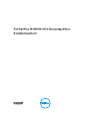 1
1
-
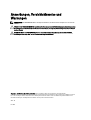 2
2
-
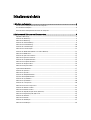 3
3
-
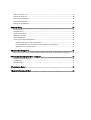 4
4
-
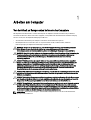 5
5
-
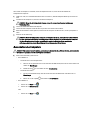 6
6
-
 7
7
-
 8
8
-
 9
9
-
 10
10
-
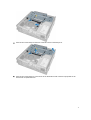 11
11
-
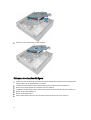 12
12
-
 13
13
-
 14
14
-
 15
15
-
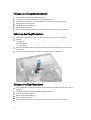 16
16
-
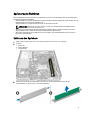 17
17
-
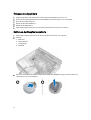 18
18
-
 19
19
-
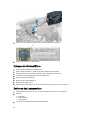 20
20
-
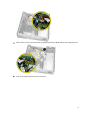 21
21
-
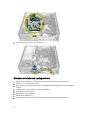 22
22
-
 23
23
-
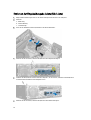 24
24
-
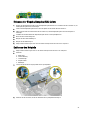 25
25
-
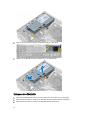 26
26
-
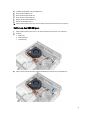 27
27
-
 28
28
-
 29
29
-
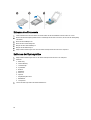 30
30
-
 31
31
-
 32
32
-
 33
33
-
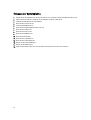 34
34
-
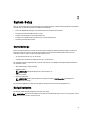 35
35
-
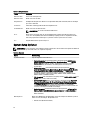 36
36
-
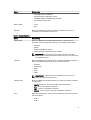 37
37
-
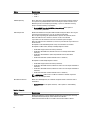 38
38
-
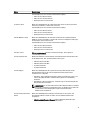 39
39
-
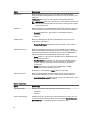 40
40
-
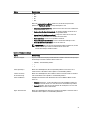 41
41
-
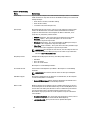 42
42
-
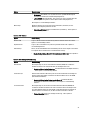 43
43
-
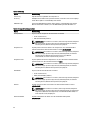 44
44
-
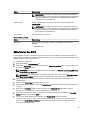 45
45
-
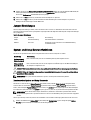 46
46
-
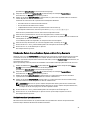 47
47
-
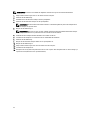 48
48
-
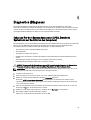 49
49
-
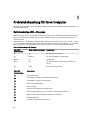 50
50
-
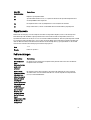 51
51
-
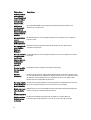 52
52
-
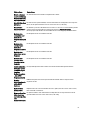 53
53
-
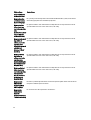 54
54
-
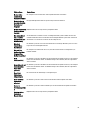 55
55
-
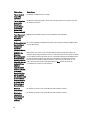 56
56
-
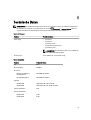 57
57
-
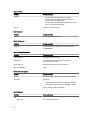 58
58
-
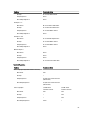 59
59
-
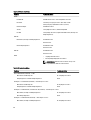 60
60
-
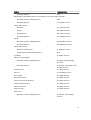 61
61
-
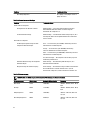 62
62
-
 63
63
-
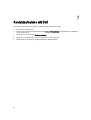 64
64
Verwandte Artikel
-
Dell Precision T1700 Bedienungsanleitung
-
Dell OptiPlex XE2 Bedienungsanleitung
-
Dell OptiPlex 9020 Bedienungsanleitung
-
Dell OptiPlex 9020 Bedienungsanleitung
-
Dell OptiPlex 7020 Bedienungsanleitung
-
Dell OptiPlex 390 Bedienungsanleitung
-
Dell OptiPlex 3010 Bedienungsanleitung
-
Dell OptiPlex 790 Bedienungsanleitung
-
Dell OPTIPLEX 990 Benutzerhandbuch
-
Dell Studio Hybrid D140G Benutzerhandbuch